【iPhone/Android】スマホのIPアドレスを変更する方法
スマホのIPアドレスは、インターネット上での識別や通信において重要な役割を果たします。この記事では、スマホのIPアドレスについて解説し、スマホのIPアドレスを変更する理由やIPアドレスの確認方法についても触れます。
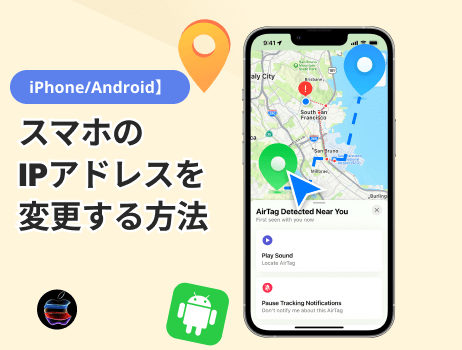
目次:
【脱獄不要】1クリックでiPhone/AndroidスマホのIPアドレスを変更できる。
Part1:スマホのIPアドレスを変更する理由
様々な理由で、IPアドレスを変更したいと考える人がいます。それでは、スマホのIPアドレスを変更する理由はどのようなものがあるでしょうか?
スマホのIPアドレスを変更する理由:
- 1. 地域制限付きコンテンツにアクセスする: 海外旅行中に、日本の番組を視聴したい場合があります。しかし、動画ストリーミングプラットフォームでは、現在地と異なる国のコンテンツにアクセスできないことがあります。IPアドレスを変更して位置情報を変更することで、問題なく視聴できるようになります。
- 2. オンラインショッピングで価格を比較する: 一部のオンラインショッピングサイトでは、国によって価格が異なります。IPアドレスを変更して地域を変更することで、最も安い商品やサービスを見つけることができます。
- 3. オンライン追跡から逃れる: 自宅からインターネットに接続していると、位置情報はオンラインでの身元を追跡する上で重要な役割を果たします。IPアドレスを変更して位置情報を隠すことで、迷惑なオンライン追跡を回避できます。
- 4. 言論の自由を守る: IPアドレスを隠すことは、プライバシーを尊重するインターネットユーザーにとって重要です。機密性の高い話題を扱うジャーナリストや、オンラインで自分の位置を特定されることを心配する人々にとっては、特に重要です。
- 6. ファイアウォールを回避する: 特定のウェブサイトにアクセスできない場合、ファイアウォールを回避する必要があります。IPアドレスを変更することで、ブロックを回避できます。
- 7. ルーターの問題を解決する: ルーターが正常に機能していない場合、他のコンピュータが使用しているIPアドレスを提供している可能性があります。再接続を試みる場合は、IPアドレスを変更してみましょう。
Part2:スマホのIPアドレスの確認方法【iPhone/Android】
まずはスマホIPアドレスの確認する方法を紹介します。スマホのIPアドレスの確認方法はとても簡単なので、誰でもすぐに行うことが出来ます。
1 iPhoneのIPアドレスを確認する方法
IPhoneスマホからIPアドレスを確認するの方法は以下の通りです。
ステップ 1 ホーム画面より「設定」をタップしましょう。
ステップ 2「Wi-Fi」をタップしましょう。
ステップ 3 今使用している「Wi-Fi名」を選択しましょう。
ステップ 4「IPV4アドレス」の「IPアドレス」を確認しましょう。
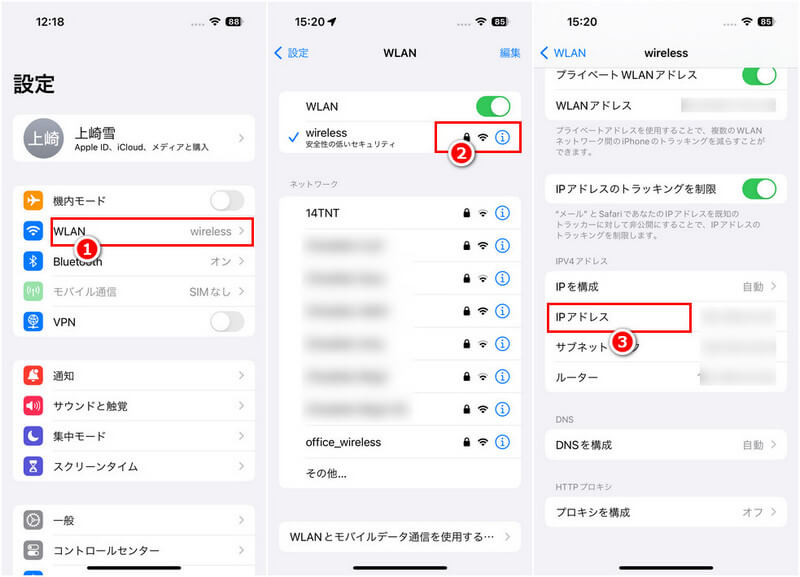
これでPhoneのIPアドレスを確認することが出来ます。
2 AndroidのIPアドレスを確認する方法
AndroidスマホからIPアドレスを確認する方法は以下の通りです。
ステップ 1 Wi-Fiの接続を停止させましょう。
ステップ 2 ホーム画面の「設定」をタップしましょう。
ステップ 3「デバイス情報」をタップしましょう。
ステップ 4「すべての仕様」をタップしましょう。
ステップ 5「デバイスの状態」をタップしましょう。
ステップ 6「IPアドレス」を確認しましょう。
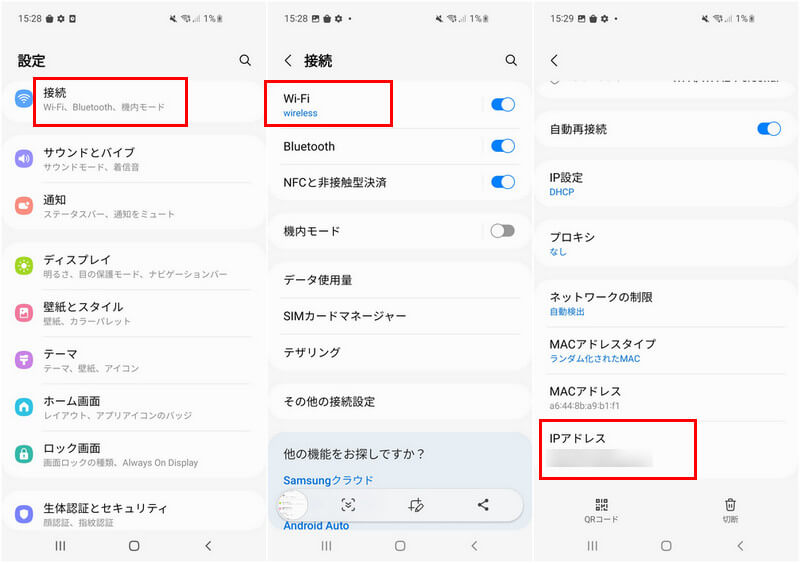
これでAndroidのIPアドレスを確認することが出来ます。
Part3:スマホでローカルIPアドレスを変更する方法【iPhone/Android】
次にスマホでIPアドレスを変更する方法をみていきましょう。なお、以下の方法はグローバルIPアドレスではなく、スマホでローカルIPアドレスの変更方法となります。
1 iPhone (iOS)でIPアドレスを変更する方法
iPhoneのローカルIPアドレスは以下の手順で変更できます。
ステップ 1 ホーム画面の「設定」をタップしましょう。
ステップ 2「Wi-Fi」をタップしましょう。
ステップ 3「Wi-Fiネットワーク名」を選択しましょう。
ステップ 4「IPV4アドレス」の「IPを構成;自動>」をタップしましょう。
ステップ 5「IPv4を構成」で「手動」をタップしましょう。
ステップ 6「手入力のIP」にて、「IPアドレス」「サブネットマスク」「ルーター」に新しいアドレスを入力しましょう。
ステップ 7 右上の「保存」をタップしましょう。
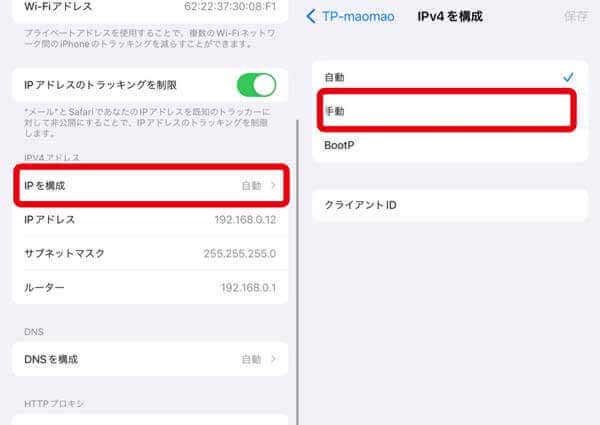
これでiPhone (iOS)でIPアドレスを変更出来ます。
2 AndroidでIPアドレスを変更する方法
AndroidのローカルIPアドレスは以下の手順で変更できます。
ステップ 1 Wi-Fiに接続しましょう。
ステップ 2 ホーム画面より「設定」をタップしましょう。
ステップ 3「Wi-Fi」をタップしましょう。
ステップ 4「Wi-Fiネットワーク名」を選択しましょう。
ステップ 5「IP設定;DHCP」を「静的」に変更しましょう。
ステップ 6「IPアドレス」欄に、新しいIPアドレスを入力しましょう。
ステップ 7 右上の「チェックマーク」をタップしましょう。
これでAndroidでIPアドレスを変更出来ます。
3 VPNアプりでスマホのIPアドレスを変更する
VPNとは「仮想プライベートネットワーク」のことを指します。このVPNを利用することで、IPアドレスを変更することが可能です。また、アプリをダウンロードしておけば、VPNのアプリ内でスマホのIPアドレスを変更するが可能です。
VPNを利用すると、異なる国のサーバーに接続してIPアドレスと位置を変更できます。例えばiRocketVPNがさまざまな国のサーバーを提供しています。 他のVPNと比較して、iRocketVPNは地域で制限されているコンテンツに簡単にアクセスできます。強力な暗号化と安全なプロトコルにより、オンライン活動がプライベートで保護されます。
Part4:スマホのグローバルIPアドレスを変更する方法【iPhone/Android】
次にスマホのグローバルIPアドレスを変更する方法をみていきましょう。
1 VPNアプりでスマホのIPアドレスを変更する
VPNアプりを使用することで、スマートフォンのIPアドレスを仮想的に変更することができます。この場合、アプリをダウンロードしておけば、ワンクリックでIPアドレスを変更できます。
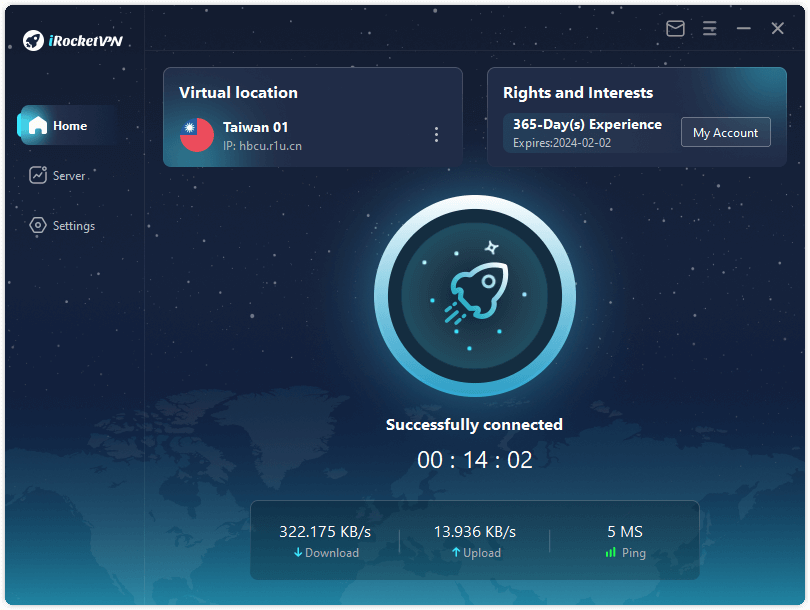
2 機内モードをオンにしてからオフ
意外と知られていませんが、機内モードを利用してIPアドレスを変更することも可能です。
その際は、機内モードをオンにして一旦インターネットを切断し、再度オフにします。そうすることで、通信がリフレッシュされ、新しいグローバルIPアドレスが付与されます。
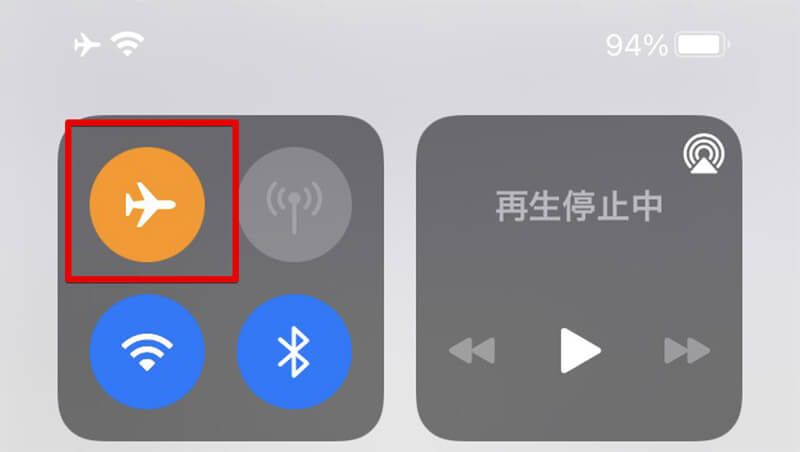
3 WiFiを一度オフにしてからオン
機内モードと同様に、Wi-Fi接続を一度オフにしてから再度オンにすることで、新しいIPアドレスを取得することができます。
Part5:スマホのIPアドレスを簡単に変更する裏ワザ【iPhone・Android両方対応】
上記の方法以外にも、LocSpoofを利用することで、簡単にスマホのIPアドレスを変更することが出来ます。LocSpoof は位置情報を変更することができるアプリのことであり、同時にIPアドレスも更新されるのが特徴です。以下にLocSpoofの魅力的な機能とメリットをまとめました。
最高のiPhone/Android位置情報変更ツール
168,282人がダウンロードしました。
- 1クリックでお使いのデバイスの位置情報をどこにでも変更でき、App Storeの国を変更することが可能です。
- iPhoneのGPS位置情報がずれる・精度が悪い時、iPhone/iPadのGPSの精度を上げるの究極ツール。
LocspoofアプリでスマホのIPアドレスを変更する手順▼
ステップ1. パソコンにLocSpoofをインストールする
まずは、パソコンにLocSpoofをインストールします。インストールが完了したら、緑色の「スタート」ボタンを押してスタートします。
プライバシー保護・100%安全
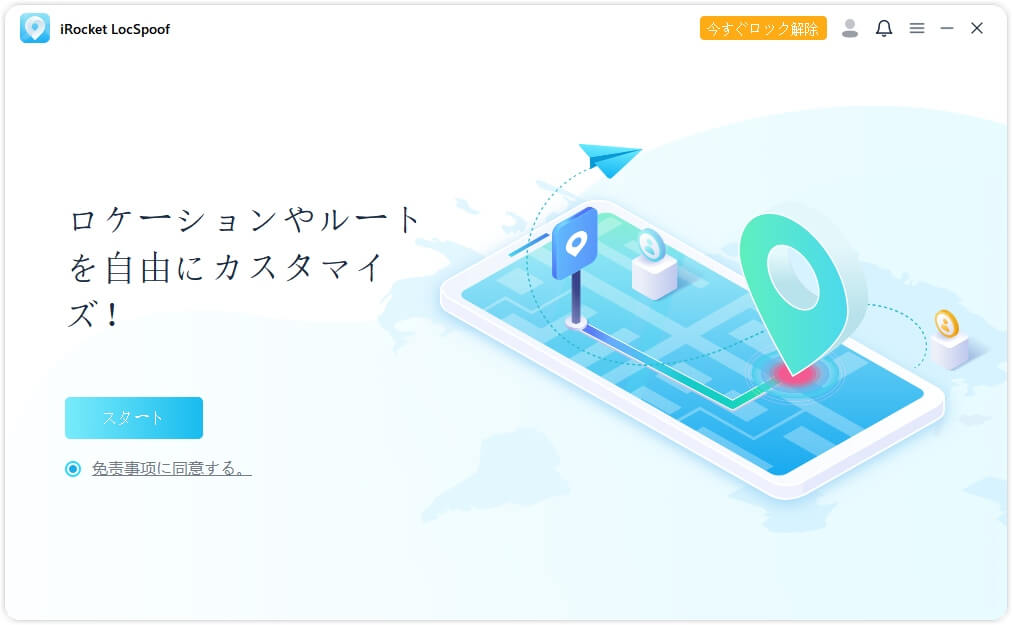
ステップ2. マップを読み込む
iPhoneとパソコンのLocSpoofの接続が完了すると、地図の読み込みが始まります。
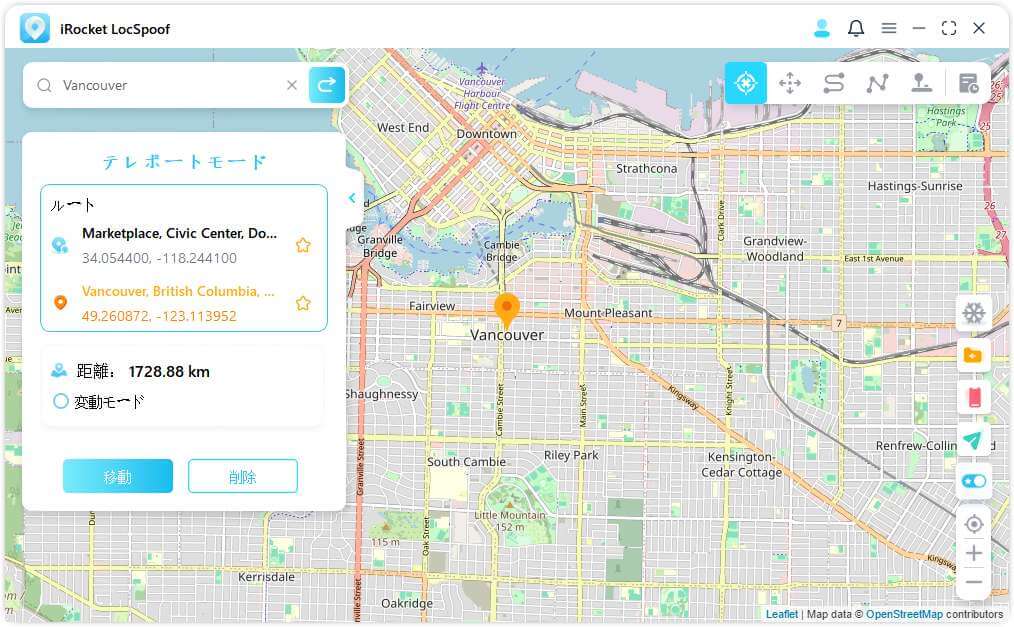
ステップ3. 地図上で目的地を選択する
地図の読み込みが完了したら、あとは地図上で目的地を選択するだけで、位置情報を簡単に変えることが可能です。右上にある「テレポート モード」を選択し、表示させたい位置を選んだら「移動」をクリックするだけで、iPhone上の位置情報を変更することができます。
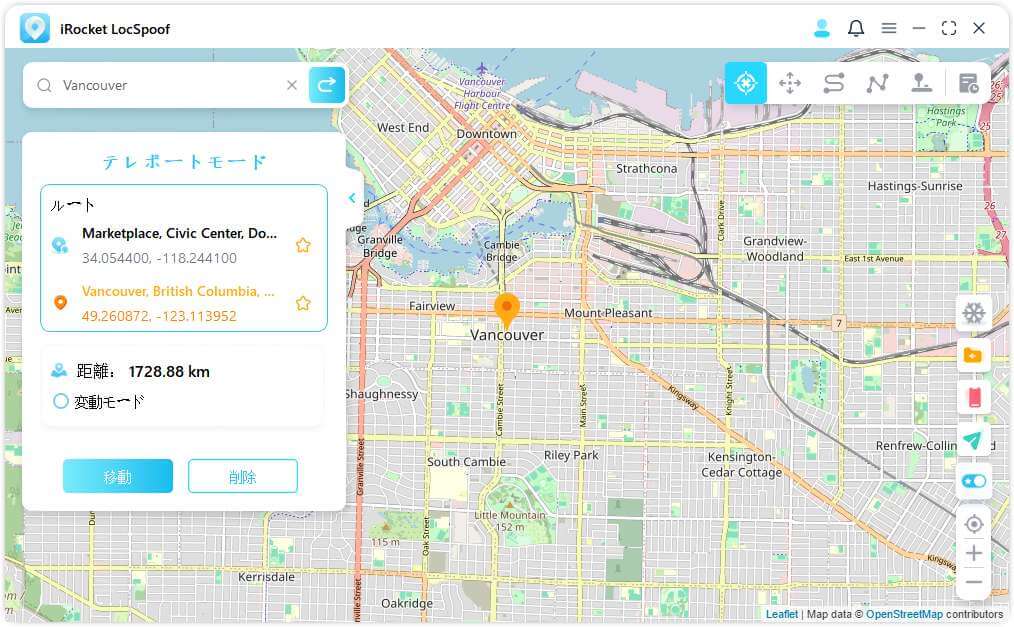
詳細なガイドは、LocSpoofの操作ガイドページでご確認ください。
まとめ
スマートフォンのIPアドレスは、インターネット通信において重要な役割を果たします。IPアドレスを変更することで、セキュリティやプライバシーを向上させることができますが、その方法はデバイスや状況によって異なります。安全かつ適切にIPアドレスを管理することで、より安心してモバイルデバイスを利用しましょう。また、LocSpoof などのスマホのIPアドレス変更アプリの利用も検討してみましょう。

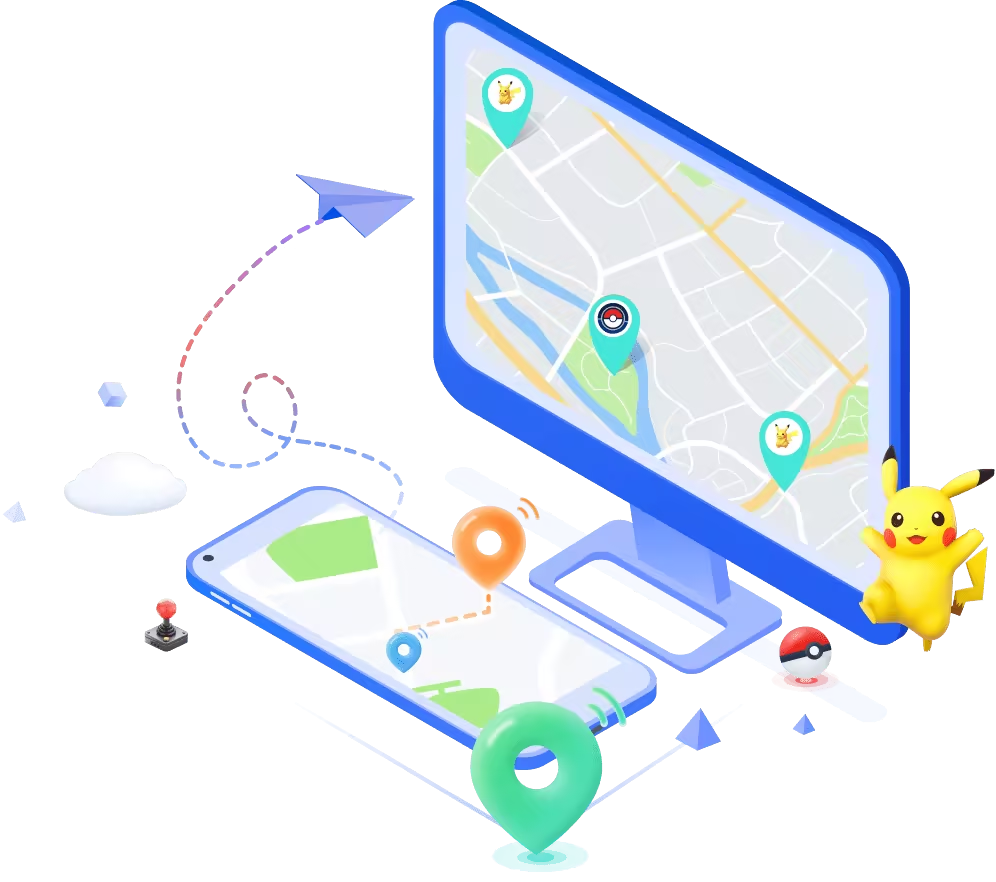



 関連記事
関連記事